win10教育版如何设置字体大小 win10教育版电脑字体大小调整方法
更新时间:2023-10-23 18:01:26作者:jiang
win10教育版如何设置字体大小,在如今数字化时代,电脑已经成为学习和工作中不可或缺的工具,而在使用电脑时,字体大小的设置对于我们的阅读体验和视力健康至关重要。当我们使用Win10教育版时,我们可以轻松调整字体大小,以适应个人的需求和偏好。通过简单的设置调整,我们可以确保在电脑上看到的文字清晰可见,无论是在学习、工作还是娱乐中,都能更加舒适地使用电脑。接下来我们将介绍Win10教育版电脑字体大小调整的方法,帮助您轻松设置适合自己的字体大小。
具体方法:
1、首先,鼠标右键单击【开始菜单】,点击选择【设置】;
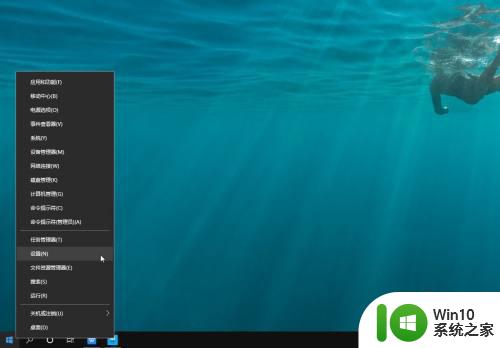
2、在“设置”界面,点击【系统】;
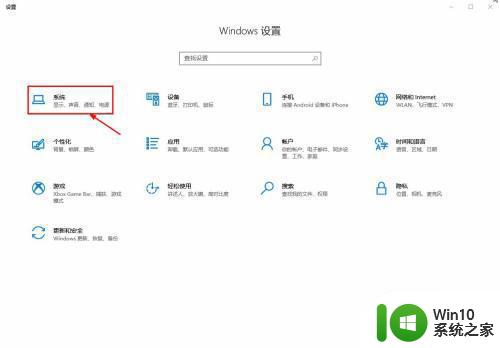
3、在“系统”界面,选择【显示】→【缩放与布局】,点击【高级缩放设置】;
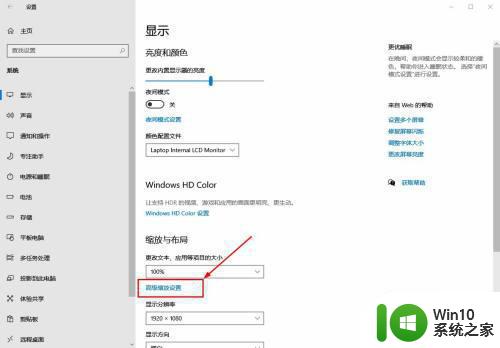
4、在“高级缩放设置”界面,选择【自定义缩放】,输入【大小值】,点击【应用】即可。
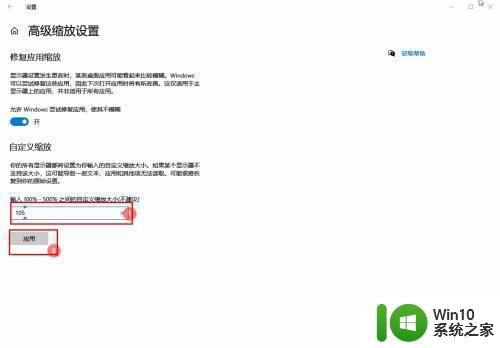
以上就是win10教育版如何设置字体大小的全部内容,如果您遇到这个问题,可以按照以上方法来解决,希望对您有所帮助。
win10教育版如何设置字体大小 win10教育版电脑字体大小调整方法相关教程
- 教你调整win10字体大小的方法 win10字体大小设置
- 图文教你调整win10系统字体大小 win10系统字体大小调整方法
- win10如何调整字体大小粗细 win10字体大小调整教程
- w10电脑字体大小调整方法 w10电脑字体大小设置步骤
- win10调整字体大小的方法 win10如何调整字体大小
- 设置win10界面字体大小的方法 Windows 10界面字体大小调整方法
- 如何调整win10电脑字体 win10字体大小调整方法
- win10系统字体大小怎么改 WIN10电脑系统怎么调整字体大小
- win10电脑字体大小在哪里调 win10电脑屏幕字体大小调节方法
- w10电脑修改字体大小的方法 w10系统如何调整字体大小
- w10字体大小在哪里设定 win10 如何调整字体大小
- win10怎么修改系统字体大小 win10如何调整系统字体大小
- 蜘蛛侠:暗影之网win10无法运行解决方法 蜘蛛侠暗影之网win10闪退解决方法
- win10玩只狼:影逝二度游戏卡顿什么原因 win10玩只狼:影逝二度游戏卡顿的处理方法 win10只狼影逝二度游戏卡顿解决方法
- 《极品飞车13:变速》win10无法启动解决方法 极品飞车13变速win10闪退解决方法
- win10桌面图标设置没有权限访问如何处理 Win10桌面图标权限访问被拒绝怎么办
win10系统教程推荐
- 1 蜘蛛侠:暗影之网win10无法运行解决方法 蜘蛛侠暗影之网win10闪退解决方法
- 2 win10桌面图标设置没有权限访问如何处理 Win10桌面图标权限访问被拒绝怎么办
- 3 win10关闭个人信息收集的最佳方法 如何在win10中关闭个人信息收集
- 4 英雄联盟win10无法初始化图像设备怎么办 英雄联盟win10启动黑屏怎么解决
- 5 win10需要来自system权限才能删除解决方法 Win10删除文件需要管理员权限解决方法
- 6 win10电脑查看激活密码的快捷方法 win10电脑激活密码查看方法
- 7 win10平板模式怎么切换电脑模式快捷键 win10平板模式如何切换至电脑模式
- 8 win10 usb无法识别鼠标无法操作如何修复 Win10 USB接口无法识别鼠标怎么办
- 9 笔记本电脑win10更新后开机黑屏很久才有画面如何修复 win10更新后笔记本电脑开机黑屏怎么办
- 10 电脑w10设备管理器里没有蓝牙怎么办 电脑w10蓝牙设备管理器找不到
win10系统推荐
- 1 电脑公司ghost win10 64位专业免激活版v2023.12
- 2 番茄家园ghost win10 32位旗舰破解版v2023.12
- 3 索尼笔记本ghost win10 64位原版正式版v2023.12
- 4 系统之家ghost win10 64位u盘家庭版v2023.12
- 5 电脑公司ghost win10 64位官方破解版v2023.12
- 6 系统之家windows10 64位原版安装版v2023.12
- 7 深度技术ghost win10 64位极速稳定版v2023.12
- 8 雨林木风ghost win10 64位专业旗舰版v2023.12
- 9 电脑公司ghost win10 32位正式装机版v2023.12
- 10 系统之家ghost win10 64位专业版原版下载v2023.12